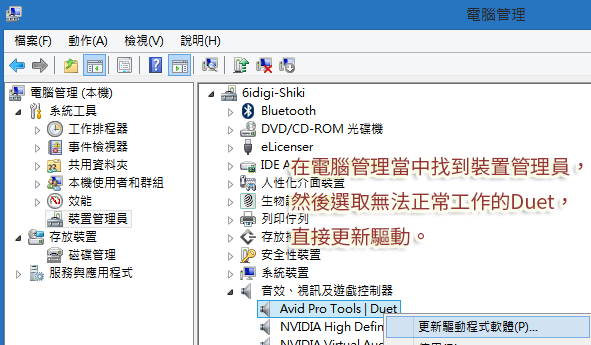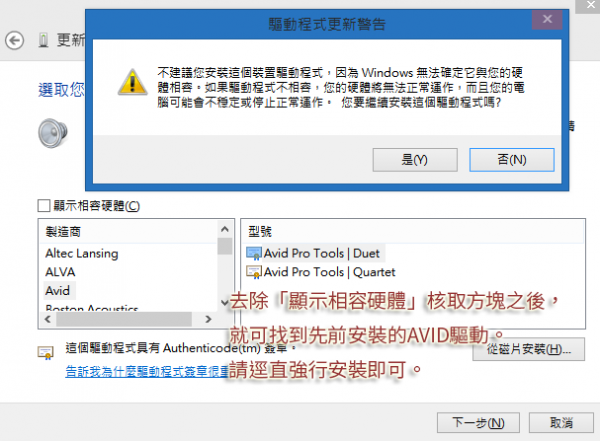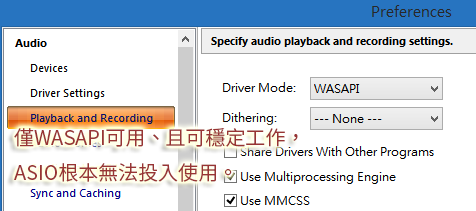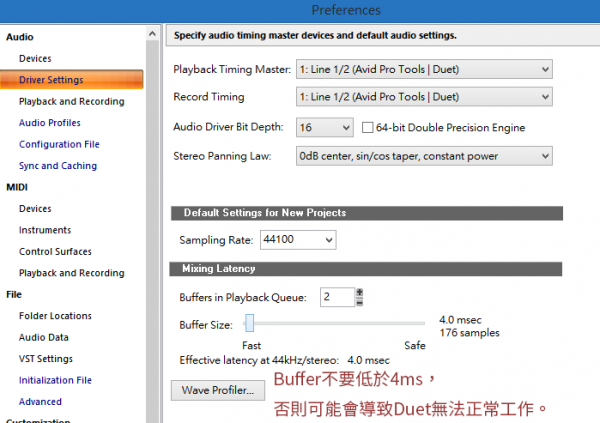神技:Apogee Duet for iOS & Mac 音频接口也可以用在 Windows 系统上啦
一、前往「http://avid.force.com/pkb/articles/download/Duet-Quartet-Drivers」下載適用於Windows的驅動:如果是Duet2或其iOS改款機種的話,請下載「Pro Tools | Duet」的驅動;如果是Quartet的話,請下載「Pro Tools | Quartet」的驅動。直接灌入系統之後,請藉由桌面上的「本機(This PC)」圖示(在Windows 8.1之前的系統當中則為「電腦(Computer)」圖示)的上下文選單當中的「管理(Management)」開啟「電腦管理(Computer Management)」視窗。
二、在「電腦管理」的視窗左側找到「裝置管理員(Device Manager)」,此時在視窗右側點開「音效、視訊及遊戲控制器」分支之後、可以找到無法正常工作的Duet/Quartet。直接用滑鼠右鍵點選之,在上下文選單當中選擇「更新驅動程式軟體(P)…」。
三、在隨後彈出的視窗當中,點選「驅動程式」頁籤當中的「更新驅動程式(P)…」按鈕,在隨後出現的視窗當中點選「瀏覽電腦上的驅動程式軟體(R)」。
四、在緊接著出現的畫面當中點選「讓我從電腦上的裝置驅動程式清單中挑選(L)」。
五、在緊接著出現的畫面當中,去除「顯示相容硬體」的勾選,然後在視窗左側「製造商」當中選取「Avid」,此時右側會出現可選驅動:如果是Duet2或其iOS改款機種的話,請選取「Avid Pro Tools | Duet」;如果是Quartet的話,請選取「Avid Pro Tools | Quartet」。之後點選「下一步(N)」,會有「驅動程式更新警告」提示,直接摁「是(Y)」跳過提示。
六、此時驅動程式便會順利安裝完畢,別忘了前往聲音設定當中將Duet/Quartet設定為預設播放裝置。
一、雖然Avid所編寫的驅動可以讓Apogee品牌的Duet/Quartet作為普通音訊介面在Windows 7 SP1~Windows 8.1系統下正常工作,但其ASIO驅動則是不允許工作的(它們只認AVID掛牌的Duet和Quartet)。至於萬用驅動,筆者分別測試過Steinberg的Generic Low-Latency ASIO Driver和ASIO4ALL:前者會有40ms的固有延遲、而無視用戶具體設定的Buffer大小;後者不但有超過半秒的固有延遲,且會和Duet/Quartet的自有USB電源管理(配合Windows 8.1工作)產生相容性問題、極易引發BSOD。(筆者不推薦在64位元的Windows系統內使用ASIO4ALL,極易導致系統出現各種不穩定徵候)
二、Duet/Quartet在DirectSound工作模式下只能用於休閒娛樂用途,就專業用途而言:高延遲、高爆音、寡穩定,完全沒有可用性。
三、如若真需要將Apogee品牌的Duet/Quartet在PC環境下投入專業用途的話,請務必藉由WASAPI(Windows Audio)協議進行工作(SONAR X3和Vienna Ensemble Pro均可使用該模式進行工作,應該還有其它DAW可以藉由該模式工作)。筆者親身實測發現Apogee品牌的Duet/Quartet在WASAPI模式下可以藉由SONAR X3的WASAPI模式以4ms的極低延遲穩定播放、製作多軌錄音專案(測試用機是ThinkPad W530)。但筆者測試發現:如果Buffer低於100個取樣單位的話、很可能會導致音訊介面無法正常工作…筆者建議Buffer設定在250左右即可。
祝大家使用愉快。
转载文章请注明出自 Midifan.com
-
2014-09-29
 孫志貴
另外,方法雖是我發現的,但這新聞正文尚未換成我親筆撰寫的正文。 在正式換上前的內容並非我所言,或許是我沒能仔細和湯楠說清楚所致(我先只為擷圖背書)。 等湯楠回頭換上正式文稿內容之後就砍掉我這條評論吧。
孫志貴
另外,方法雖是我發現的,但這新聞正文尚未換成我親筆撰寫的正文。 在正式換上前的內容並非我所言,或許是我沒能仔細和湯楠說清楚所致(我先只為擷圖背書)。 等湯楠回頭換上正式文稿內容之後就砍掉我這條評論吧。 -
2014-09-29
 孫志貴
Apogee在PC方面的驅動研發能力不強,這驅動是AVID寫的。
孫志貴
Apogee在PC方面的驅動研發能力不強,這驅動是AVID寫的。